你之前有沒有註意到某個 蘋果音樂 專輯封面不顯示? 你是如何解決這個問題的? 你知道可能是這種情況的原因嗎? 您是否嘗試過尋找任何解決方案來解決此問題 “Apple Music 專輯封面未顯示” 困境? 當時的結果如何?
一些用戶認為“Apple Music 專輯封面未顯示”的擔憂應該立即糾正。 嗯,這也是正確的,因為您支付了費用,並且您應該得到您所支付的費用,包括應用程序的正常運行和其他功能的使用。
使用專輯封面,您可以立即識別專輯,而無需閱讀說明和標題。 只需快速瀏覽專輯封面,您就可以立即識別它們。 消失的專輯封面可能會導致您的音樂庫混亂!
您可能在更新 PC 或 iOS 設備版本後立即遇到了“Apple Music 專輯封面未顯示”的問題。 如果您仍在尋找糾正問題的指南或參考文章,這裡就是! 當您深入研究本文的每個部分時,您將找到推薦的解決方法。
內容指南 第 1 部分。為什麼專輯封面沒有出現在 Apple Music 上?第 2 部分。如何修復未顯示的 Apple Music 專輯封面?第 3 部分。如何下載 Apple Music 歌曲以供離線收聽?部分4。 結論
“Apple Music 專輯封面未顯示”問題背後可能有很多原因。 正如我們最初在本文的介紹部分所述,這可能是由於您的 Mac 或任何其他 iOS 設備上進行的更新所致。 但我們將在本節中重點介紹三個最常見的原因。
不管是什麼原因,這裡的底線是找到你還能做些什麼來解決這個問題,並最終再次看到 Apple Music 專輯封面。 在本文的第二部分,我們還提供了一系列解決方法,您可以嘗試一下。 同樣,您可以嘗試一個或多個,以防在嘗試一些選項後仍然出現“Apple Music 專輯封面未顯示”問題。
當您看到這個問題 - “Apple Music 專輯封面未顯示”時,當然,您要做的第一件事就是訪問您的 PC 網絡並尋找一些解決方案來嘗試。 您會立即看到很多參考資料。
但是,建議仍然保持敏銳並記住要謹慎行事,以免做一些可能會影響您的文件和計算機的事情。
我們這裡有一堆建議的解決方案。
問題“Apple Music 專輯封面未顯示”可能是由於您當前的 iOS 版本存在錯誤。 因此,要修復此問題,您必須嘗試將其更新到可用的最新版本。
這是您必須完成的過程。
第1步。 在您的 iOS 手持設備上,只需前往“設置”菜單,然後前往“通用”。 向下滾動,直到看到“軟件更新”選項。 如果有可用更新,它應該顯示在那裡。
第2步。 如果需要更新您的設備的iOS版本,您可以繼續,肯定會詢問您的密碼。 輸入它以開始下載和安裝更新。 您的 iOS 設備將自動重啟。 重新啟動後,立即轉到 Apple Music 應用程序並檢查您現在是否可以看到專輯封面。
許多人認為,重新啟用 iCloud 音樂庫是解決“Apple Music 專輯封面未顯示”問題的最有效且似乎最有效的解決方案。 您只需執行以下步驟即可重新啟用它。
第1步。 在您的設備上,轉到“設置”。 您應該能夠看到“音樂”選項。 點擊它。 完成後,您將立即看到這兩個菜單——“顯示 Apple Music 功能”和“iCloud 音樂庫”。 關閉滑塊。
第2步。 現在,重新啟動您的 iOS 設備。 再次,再次前往“設置”圖標以重新啟用“顯示 Apple Music 功能”和“iCloud 音樂庫”按鈕。

第 3 步。 啟用“iCloud 音樂庫”時,將顯示選項。 您需要選擇“刪除和替換”按鈕來重新加載或查看 Apple Music 專輯封面。
您必須注意,需要至少 2.5GB 的存儲空間才能維護和顯示您的 Apple Music 專輯封面。 解決此“Apple Music 專輯封面未顯示”問題的一種可能解決方案是在您的設備上留出更多存儲空間。
您可以嘗試移除或刪除設備上的那些大文件。 將它們轉移或移動到您的台式電腦,以便您仍然擁有備份文件。
以下是您必須遵循的過程,以便在您的設備上獲得更多存儲空間。
步驟1。 首先,最好知道您有多少存儲空間。 要進行檢查,只需轉到“設置”圖標,然後查找“常規”選項卡。 向下滾動直到看到“iPhone存儲”菜單,
第2步。 要釋放一些空間以確保 Apple 音樂專輯封面可見,您可以啟用“卸載未使用的應用程序”菜單(有一個與之對應的按鈕,您會立即看到)或只是刪除那些應用程序規模巨大。
有時,“Apple Music 專輯封面未顯示”問題的解決方案就像關閉並重新打開音樂應用程序一樣簡單。
第1步。 在 iPhone 上,從屏幕底部向上滑動,然後搜索打開的“音樂”應用。
第2步。 要簡單地關閉“音樂”應用程序,只需向上滑動即可。 現在,重新啟動或重新打開“音樂”應用程序。 檢查現在是否可以看到專輯封面。
此“Apple Music 專輯封面未顯示”問題的另一個基本且簡單的解決方法是嘗試刪除您的 Apple Music 緩存。 通過這樣做,可以清除和刪除所有這些無用的數據。 您可以將 Apple Music 應用程序用作設備上新安裝的應用程序。
每個人都可能知道的最常見的程序之一是在看到或檢測到某些問題後立即嘗試重新啟動他們的設備。 最初,您可以嘗試重新啟動正在使用的設備,看看 Apple Music 專輯封面未顯示的問題是否已解決。
另一個基本解決方案是註銷並重新登錄您的 Apple 帳戶。 雖然我們並不總是保證這會解決問題,但大多數用戶都說這有時會奏效。 那麼,為什麼不試試呢? 這很簡單。
您只需在 Apple Music 應用程序上退出您的 Apple 帳戶。 完成後,重新啟動您的設備。 在您的設備重新啟動並運行後,您可以嘗試再次訪問 Apple Music 應用程序,然後使用您的 Apple 帳戶憑據(ID,當然還有密碼)登錄。 檢查這是否有效,如果無效,然後嘗試使用提供的其他解決方案。
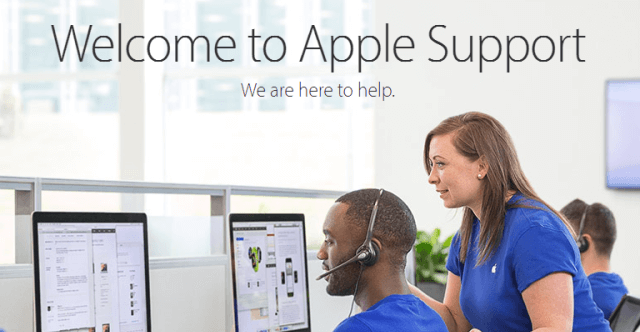
如果您嘗試的活動沒有效果,您最後的選擇就是向 Apple 支持團隊尋求幫助。 有些人認為這是效率最低的解決方案,因為您可能需要一段時間才能解決問題,因為您需要等待他們在提出問題後致電或回复您。
但如果沒有其他選擇,不妨試試。 您可以將“Apple Music 專輯封面未顯示”報告為問題,然後系統會要求您提供聯繫方式和全名。
我們希望所提供的這些解決方案之一能夠解決您的困境。
這篇文章不會在這裡結束。 我們還有獎金給你。 你沒看錯! 在第三部分中,您將學習如何在任何設備上永遠保留 Apple Music 歌曲。 如果您有興趣了解這是如何實現的,請繼續閱讀本文。
如果您不知道,您可以永遠保留您的 Apple Music 歌曲! 這是正確的。 即使 Apple Music 歌曲受 Apple 保護 公平競爭 保護(DRM 保護),還有一種方法可以保存和下載它們。 這可以通過像這樣的受信任應用程序的幫助來實現 DumpMedia Apple Music 音樂轉檔器.
如果您只是聽說或讀到 DumpMedia Apple Music Converter,沒有什麼可擔心的。 我們將在本節中向您簡要介紹此應用程序。
如前所述,這可以幫助 下載任何 Apple Music 歌曲 你的選擇。 在下載曲目時,它的速度很快(比其他應用程序快 10 倍)。 除此之外,您還可以使用該應用程序將您想要的任何 Apple Music 歌曲轉換為支持的任何輸出格式,同時保持文件的 ID 標籤和原始質量!
如果需要,您還可以應用一些自定義。 可以根據您的喜好更改配置文件設置。 當然,您可以將轉換後的文件保存為所需的文件名。
哦,值得注意的是,該應用程序可以作為 強大的有聲讀物轉換器 還有! 它確實支持轉換您的有聲讀物 AA / AAX 文件。 因此,如果您喜歡聽有聲讀物並希望將它們轉換,您也可以利用此功能 DumpMedia 蘋果音樂轉換器。
這還有一個非常易於使用的界面。 只需完成三個簡單的步驟即可輕鬆完成轉換。 當談到安裝需求時,只需要幾件事。 您只需完成所有這些即可確保安裝順利且成功。 參觀 DumpMedia的官方網站總是被推薦。
使用本文前面部分中共享的解決方案,您現在肯定知道如何解決“Apple Music 專輯封面未顯示”問題。 我們希望您在閱讀本文內容後能擺脫困境。
此外,如果您希望您的 Apple Music 歌曲永遠保留在您的設備上,您可以嘗試使用 DumpMedia Apple Music Converter 並享受其特權和功能。
